
发布时间:2025-06-25 08: 00: 00
品牌型号:MacBook Air
系统:macOS Mojave系统
软件版本:Parallels Desktop 20
PD虚拟机是跨系统协作的好帮手,如果我们想同时使用Mac系统和Windows系统,在Mac电脑装PD虚拟机就是很好的选择。与双系统不同,PD虚拟机可以与原生Mac系统同时运行,我们只要切换窗口就能切换不同系统,如果想共享文档也可以轻松实现。接下来,本文将介绍如何用PD虚拟机共享一个文档,Parallels Desktop如何平衡Mac与虚拟机资源的相关内容。
一、如何用PD虚拟机共享一个文档
在PD虚拟机系统与Mac系统间共享文件,可以很好地助力跨系统协作。如果是使用双系统的话,需要通过U盘、网盘等工具才能共享文件,而虚拟机就不一样了,可将文件或文件夹设置为共享,这样两个系统都能访问。接下来本文将介绍如何用PD虚拟机共享一个文档。
1、共享Mac文件夹,可以通过添加共享文档的方式进行。只有指定的文件夹才能被虚拟机系统共享,这样既能分享特定文件,又能保护Mac系统其他数据的安全。
①我们打开PD的配置功能后,可以依次点击左上角的“选项”、左侧栏中的“共享”,打开文件共享的设置功能。然后再勾选红框所示的“与Windows共享自定义Mac文件夹”,就可以指定文件了。

②勾选“与Windows共享自定义Mac文件夹”后,“管理文件夹”功能会变成可用,点击即可添加Mac的共享文件。

③在自定义共享文件功能中,如图3所示,点击左下角的“+”可以添加共享的文件或文件夹,点击“-”可以取消已共享的文件。

④完成共享文件的指定后,打开PD虚拟机系统,以Windows虚拟机为例,如图4所示,在桌面会出现一个“Mac Files”的文件夹,双击打开,就可以看到刚才添加的共享文件。

2、共享Windows文件夹,就是将PD虚拟机系统上的文件共享给Mac,让我们可以直接在Mac系统访问虚拟机里面的文件。
①这里的操作比较简单,只要勾选“从Mac访问Windows文件夹”即可。

②完成以上设置后,打开Mac系统的Finder窗口,点击左侧边栏中的“网络”文件夹,即可看到“我的Boot Camp”(本例的虚拟机名称,以实际为准)文件夹。

③双击打开“我的Boot Camp”文件夹,如图7所示,这里就可以看到PD虚拟机中的文件。

④除了通过PD软件的设置虚拟机的共享文件外,也可以直接在虚拟机里面设置。如图8所示,在PD虚拟机桌面上右击文件,在弹出的右键菜单中选择“在Finder中显示”选项。

⑤然后,Mac系统会自动弹出图8所示的桌面窗口,上述设置共享的文件就会出现在Mac系统的桌面中。双击文件,就可以打开共享的PD虚拟机系统文件。

二、Parallels Desktop如何平衡Mac与虚拟机资源
PD虚拟机系统是以应用程序的方式运行的,需要使用Mac电脑的资源,比如网络、内存、CPU、电量等。因此,如果要让Mac系统与PD虚拟机同时流畅运行,就要平衡好两者的资源使用量。接下来本文将介绍Parallels Desktop如何平衡Mac与虚拟机资源。
1、PD可以通过“优化资源(依次点击配置-选项-优化)”的功能,限制虚拟机使用资源,或分配更多资源给不同的虚拟机使用。比如,如果虚拟机占用的资源过多,可以将资源分配强度调整到“低”,反之则调高,如果虚拟机当前的任务重要,甚至可以调整到“无限制”。

2、优化资源主要是依靠PD软件自动调整,如果使用“CPU与内存”功能,我们就能自己指定资源使用量。如果不清楚Mac电脑有多少内存,可以看内存右侧显示的数字,本例是“4096MB”,即4G,然后再根据这个数字设置分配给虚拟机的量。

3、除了设置使用资源的量外,我们也可以直接用PD提供的预设配置,比如游戏模式、软件测试模式等,这样就能使用到更合适的资源分配方案。

三、小结
以上就是如何用PD虚拟机共享一个文档,Parallels Desktop如何平衡Mac与虚拟机资源的相关内容。如果使用的是双系统,共享文件需要借助U盘、网盘等,操作起来比较麻烦。如果使用的是PD虚拟机,操作就简单多了,只要将Mac文件或虚拟机文件设置为共享文件,就能跨系统使用这些共享文件,不用借助其他工具。
展开阅读全文
︾
读者也喜欢这些内容:

Parallels Desktop启动速度如何优化 Parallels Desktop启动项怎么调整
我们在使用Mac电脑办公时,可能需要使用Windows虚拟机,Parallels Desktop是一款专门为Mac电脑设计的虚拟机软件,很多用户可能会遇到启动速度慢的问题,严重时甚至影响工作效率。另外,Windows启动项怎么调整呢?本文将为大家介绍Parallels Desktop启动速度如何优化,Parallels Desktop启动项怎么调整的相关内容。...
阅读全文 >
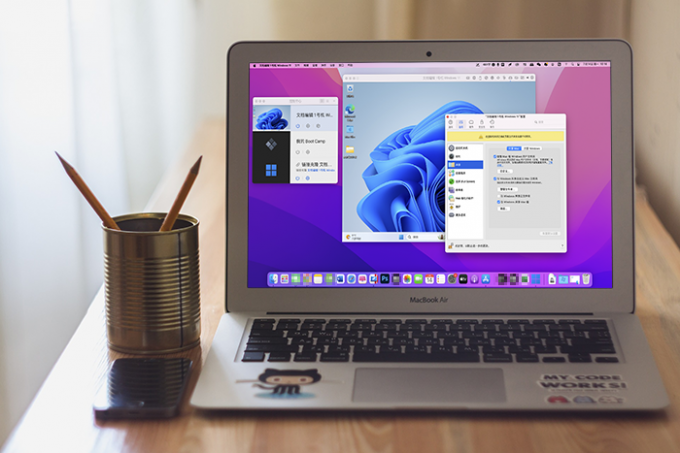
Parallels Desktop共享文件夹设置方法 如何分配Mac资源(CPU/内存)让虚拟机更流畅
精准设置Mac虚拟机的硬件分配策略,能在维持虚拟机高效运行的同时,适配不同场景的性能需求。根据使用场景灵活启用文件夹共享功能,可以有效降低内存占用,显著提升虚拟机运行流畅度。有关Parallels Desktop共享文件夹设置方法,如何分配Mac资源(CPU/内存)让虚拟机更流畅的问题,本文将进行详细介绍。...
阅读全文 >

Mac虚拟机迁移攻略 Mac虚拟机怎么放在移动盘里
跨设备快速部署虚拟机,在另一台Mac电脑上也能继续之前的工作进度。掌握转移虚拟机文件的技巧,不仅可以节省Mac磁盘空间,还能完整备份虚拟机系统数据。有关Mac虚拟机迁移攻略,Mac虚拟机怎么放在移动盘里的问题,本文将进行详细介绍。...
阅读全文 >

Mac装PD26虚拟机体验如何,做编程开发用Mac装Windows可以吗
在软件开发领域,因为macOS运行稳定,很多软件开发人员都选择使用Mac电脑进行开发,但是部分开发场景我们可能需要使用Windows系统。除了双系统(仅支持Intel)方案之外,我们还可以使用Parallels Desktop 26(以下简称PD26)创建Windows虚拟机。本文将为大家介绍Mac装PD26虚拟机体验如何,做编程开发用Mac装Windows可以吗的相关内容。...
阅读全文 >